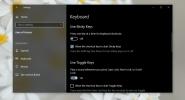Jak dodać program Photoshop do opcji Nowe menu kontekstowe w systemie Windows 10
Możesz dodać dowolną aplikację do opcji Nowe menu kontekstowe. Jest to dość proste, ale wymaga edycji rejestru systemu Windows. Istnieją aplikacje, które pozwalają edytować menu kontekstowe za pomocą GUI, a jeśli nie masz ochoty majstrować przy rejestrze, są dobrą alternatywą. W przeważającej części edycja rejestru i te aplikacje działają świetnie, z wyjątkiem sytuacji, gdy chcesz dodać Photoshopa do opcji Nowe menu kontekstowe.
Za pomocą Photoshopa możesz tworzyć różne typy plików, tj. Pliki o różnych rozmiarach płótna. W Photoshopie nie ma domyślnego rozmiaru płótna i dla każdego nowego tworzonego pliku należy najpierw określić rozmiar płótna. To uniemożliwia dodanie aplikacji do nowej opcji menu kontekstowego za pomocą zwykłych sztuczek. Oto, jak to zrobić.
Szablon programu Photoshop
Aby dodać program Photoshop do opcji Nowe menu kontekstowe, musisz utworzyć plik szablonu. Plik szablonu jest w zasadzie zwykłym plikiem Photoshopa, w którym nie ma nic oprócz jednej warstwy z ustawionym wstępnie rozmiarem obszaru roboczego.
Otwórz Photoshop i utwórz nowy plik. Wybierz rozmiar płótna, a następnie zapisz go jako PSD. Nadaj mu dowolną nazwę. Nie ma znaczenia, jak się nazywa, ponieważ nazwa nie pojawi się w opcji Nowa w Menu kontekstowe.

Po utworzeniu pliku otwórz następującą lokalizację i wklej ją tam. Aby to zrobić, potrzebujesz uprawnień administratora.
C: \ Windows \ ShellNew
Edytuj rejestr systemu Windows
Otwórz edytor rejestru i przejdź do następującej lokalizacji;
Komputer \ HKEY_CLASSES_ROOT \ .psd
Rozwiń klucz .psd. Pod nim powinien znajdować się klucz ShellNew. Jeśli go nie ma, utwórz go, klikając prawym przyciskiem myszy klucz .psd i wybierając Nowy> Klucz z menu kontekstowego.
Po utworzeniu ShellKey kliknij prawym przyciskiem myszy okienko po prawej stronie i wybierz Nowy> Wartość ciągu. Nazwij tę wartość NullFile.
Ponownie kliknij prawym przyciskiem myszy w prawym panelu i wybierz Nowy> Wartość ciągu. Nazwij tę wartość FileName. Kliknij go dwukrotnie i wprowadź pełną ścieżkę do pliku szablonu przeniesionego do folderu C: \ Windows \ ShellNew. Powinno to wyglądać;
C: \ Windows \ SHELLNEW \ TemplateFileName.psd

Gdy to zrobisz, zamknij rejestr i kliknij prawym przyciskiem myszy dowolne miejsce. Nowa opcja w menu kontekstowym wyświetli opcję Photoshop jako opcję. Jeśli się nie pojawi, uruchom ponownie Eksploratora plików.
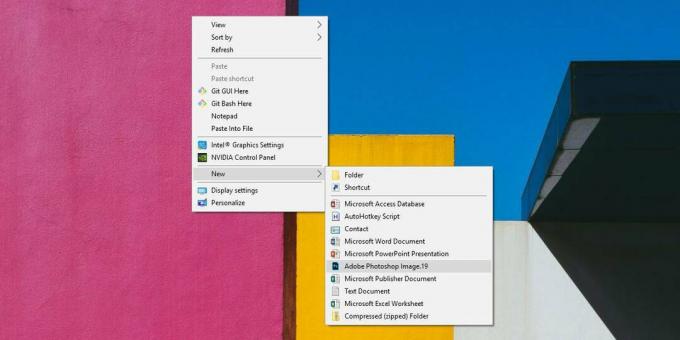
Aby ponownie uruchomić Eksploratora plików, otwórz Menedżera zadań i poszukaj Eksploratora Windows na karcie Procesy. Wybierz i kliknij przycisk Uruchom ponownie u dołu.
Poszukiwanie
Najnowsze Posty
Wyodrębnij napisy z napisami z płyty DVD i Blu-ray
Napisy kodowane mogą być włączane i wyłączane, w przeciwieństwie do...
Jak włączyć i wyłączyć klawisze trwałe w systemie Windows 10
System Windows ma funkcję łatwego dostępu o nazwie Sticky Keys. Uła...
Jak przenosić pliki z jednego folderu do drugiego po X dniach w systemie Windows 10
Automatyzacja to najlepsze narzędzie, którego możesz użyć, jeśli mu...